Warum wird YouTube Music immer wieder angehalten? 8 schnelle Lösungen!
Wenn Sie die YouTube Music App ist es ganz normal, dass es dabei zu Problemen kommt. Eines der Probleme, auf die Benutzer gestoßen sind, ist, dass YouTube Music bei der Musikwiedergabe auf Android- und iOS-Geräten immer wieder pausiert. Warum pausiert YouTube Music ständig? auf Android- und iOS-Geräten? Wie kann ich verhindern, dass YouTube Music pausiert? Keine Sorge. Wir haben einige Lösungen, die Ihnen helfen könnten, und stellen Ihnen Software vor, mit der Sie Ihre YouTube Music-Sammlung während des Vorgangs sicher sichern können.
Inhaltsverzeichnis Teil 1. Warum wird meine YouTube-Musik ständig pausiert?Teil 2. 8 Lösungen für YouTube Music, wenn es immer wieder pausiertTeil 3. Bonus: Laden Sie YouTube Music Songs herunter, um sie stabiler abzuspielenTeil 4. Fazit
Teil 1. Warum wird meine YouTube-Musik ständig pausiert?
Warum wird YouTube Music auf Android- und iOS-Geräten immer wieder angehalten? Am besten finden wir zunächst die möglichen Gründe heraus, warum wir immer wieder einen solchen Fehler erhalten. Das kann wirklich ärgerlich sein, besonders wenn Sie Ihre Musikzeit genießen möchten. Nachfolgend haben wir einige der häufigsten Gründe aufgelistet. Sehen Sie sie sich an!
- YouTube Music-Server ausgefallen: Wenn der YouTube Music-Server ausfällt, können Sie den Dienst auch nicht auf Ihrem Mobilgerät nutzen.
- Schlechte Internetverbindung: Zum Laden Ihrer YouTube Music-Bibliothek benötigen Sie eine stabile Internetverbindung. Wenn die Netzwerkverbindung also nicht so stabil ist oder Ihr WLAN zu langsam ist, um die Anwendung vollständig zu starten, ist es nur verständlich, dass YouTube Music automatisch pausiert wird.
- Beschädigter App-Cache: Wenn der App-Cache auf Ihrem Gerät beschädigt ist, führt dies zu Fehlfunktionen der YouTube Music-App. Dies ist auch ein wichtiger Grund für dieses Problem.
- Batteriesparmodus aktiviert: Wenn Sie den Batteriesparmodus für Ihr Android oder iPhone aktiviert haben, kann das Problem der Pausenfunktion von YouTube Music auftreten.
- Veraltete YouTube Music App: Wenn Ihre YouTube Music-App veraltet ist, kann dies zu Wiedergabefehlern und verschiedenen Bugs führen.
Teil 2. 8 Lösungen für YouTube Music, wenn es immer wieder pausiert
Nachfolgend sind die einfachsten und zuverlässigsten Lösungen aufgeführt, um das Problem zu beheben, warum die YouTube Music-App immer wieder stoppt.
Lösung 1. Überprüfen Sie den Status des YouTube Music-Servers
Ist YouTube Music down? Benutzer haben möglicherweise zeitweise Probleme mit diesem Dienst, z. B. warum YouTube Music auf Android- oder iOS-Geräten immer wieder pausiert. Anstatt nach einer Lösung zu suchen, können Sie einfach den Systemstatus von YouTube Music überprüfen. Gehen Sie zu Downdetector-Website Suchen Sie über den Browser nach YouTube Music, um zu erfahren, ob bei der App ein Serverproblem vorliegt. Wenn eine Fehlermeldung angezeigt wird, ist der Dienst ausgefallen und Sie müssen warten, bis er wiederhergestellt ist, bevor Sie Ihre Songs abspielen können.
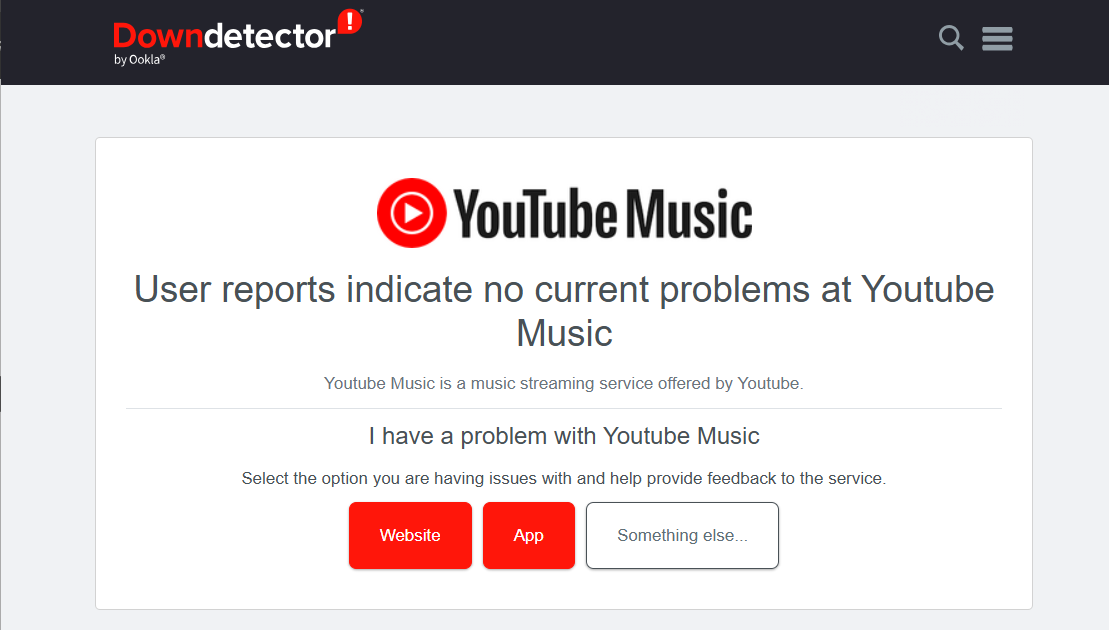
Lösung 2. Testen Sie Ihre Netzwerkgeschwindigkeit/Internetverbindung
Wenn der YouTube Music-Dienst derzeit verfügbar ist, werden die aufgetretenen Probleme normalerweise durch eine schlechte Internetverbindung verursacht. Wenn die YouTube Music-App unter Android/iOS also immer wieder pausiert, kann Ihr Netzwerk die Ursache sein. Wenn Sie feststellen, dass das Netzwerk schlecht ist, wechseln Sie zu einem anderen WLAN mit starkem Signal oder zu mobilen Daten und umgekehrt. Sie können den Router auch neu starten, wenn Sie zu Hause oder im Büro sind.
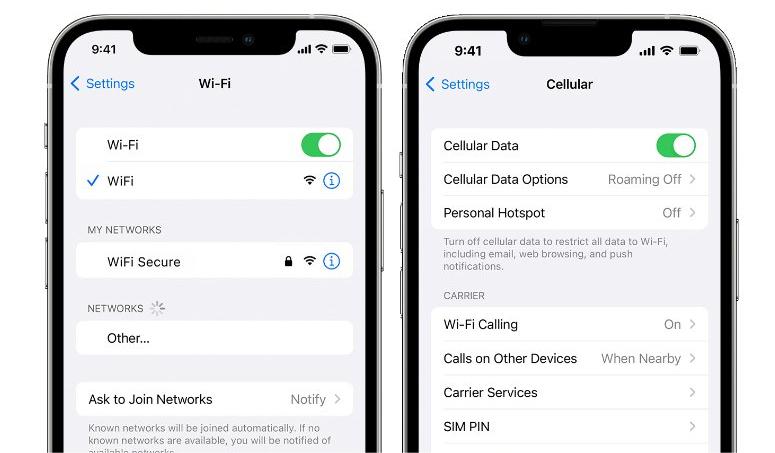
Lösung 3. YouTube Music zwangsweise schließen
Warum wird YouTube Music auf Android oder iPhone immer wieder angehalten? Schließen Sie die YouTube Music-App und prüfen Sie, ob das Problem dadurch behoben wird.
App-Schließen auf Android erzwingen: Öffnen Sie die App „Einstellungen“ und wählen Sie die Option „Apps“ oder „Apps und Benachrichtigungen“. Möglicherweise müssen Sie „Alle Apps anzeigen“ auswählen, um alle geöffneten Anwendungen anzuzeigen. Tippen Sie auf die Anwendung „YouTube Music“ und wählen Sie die Option „Beenden erzwingen“.
- Hinweis: Aufgrund der Vielzahl von Smartphone-Herstellern und der Android-Version können verschiedene Geräte den Zugriff auf Multitasking unterschiedlich handhaben. Weitere Informationen finden Sie auf der Support-Seite Ihres Herstellers.
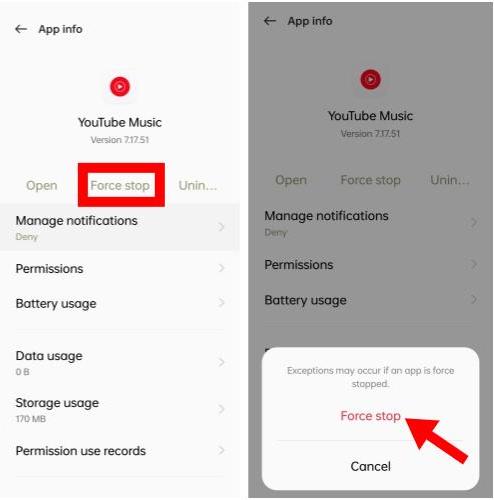
App-Schließen unter iOS erzwingen: Wischen Sie auf Ihrem iPhone oder iPad von unten nach oben. Daraufhin wird ein Karussell mit allen geöffneten Fenstern auf Ihrem Gerät angezeigt. Wischen Sie zum Schließen über die YouTube Music-Anwendung. Sie verschwindet dann aus dem Karussell.
Lösung 4. Aktualisieren Sie die YouTube Music App
Eine veraltete Anwendung kann mehrere Probleme verursachen. Wenn Sie die aktuellste Version von YouTube Music auf Ihrem Gerät installieren können, können Sie dieses Problem möglicherweise beheben. Gehen Sie einfach zum App Store oder Google Play Store und suchen Sie nach der YouTube Music-App. Sie erkennen, dass die App veraltet ist, wenn neben der App eine Schaltfläche „Aktualisieren“ angezeigt wird. Tippen Sie dazu einfach auf die Schaltfläche „Aktualisieren“.
Lösung 5. Android/iOS-System aktualisieren
Warum wird YouTube Music immer wieder angehalten, obwohl ich die YouTube Music-App aktualisiert habe? Abgesehen von der Aktualisierung der App müssen Sie unbedingt prüfen, ob ein Update für Ihr Android-Betriebssystem und iOS verfügbar ist. Dies liegt daran, dass ältere Versionen des Betriebssystems auch den Zugriff auf die YouTube Music-App beeinträchtigen können. Daher sollten Sie das Systembetriebssystem überprüfen und aktualisieren, um Fehler zu beheben.
Lösung 6. Cache-Daten entfernen
Eine weitere praktische Methode, um das Pausieren von YouTube Music zu beheben, besteht darin, alle Cache-Dateien zu löschen. Dadurch werden die beschädigten Dateien gelöscht, die den Musikwiedergabedienst der App behindern. Ihr Gerät speichert Cache-Daten von jeder App, die Sie besuchen, sodass die App beim nächsten Zugriff schneller wieder geöffnet wird. Es kommt jedoch ein Punkt, an dem der Cache zu groß wird. Dies bringt normalerweise die App durcheinander, fügt Fehler hinzu und verhindert, dass sie normal funktioniert. Dasselbe gilt für YouTube Music. Sie können versuchen, die Cache-Daten in YouTube Music zu löschen und zu sehen, ob das Problem dadurch gelöst wird.

Lösung 7. Batterieeinstellungen unter Android/iOS ändern
Wenn YouTube Music immer noch pausiert, liegt das möglicherweise daran, dass die Batterieeinstellungen geändert wurden. Viele Benutzer aktivieren den Energiesparmodus, damit die YouTube Music-App nicht mehr Akku verbraucht. Diese Funktion kann jedoch Probleme bereiten und bei der Verwendung einer App können solche unerwarteten Fehler auftreten. Daher wird empfohlen, die Batterieeinstellungen zu ändern.
Lösung 8. Nehmen Sie Hilfe vom Support-Team in Anspruch
Wenn Sie bereits alle vorgeschlagenen Möglichkeiten ausprobiert haben, um das plötzliche Pausieren von YouTube Music zu verhindern, würde ich Ihnen empfehlen, YouTube um Hilfe zu bitten. Sie können ihnen im Hilfecenter einen Bericht senden und den Fehler beschreiben, der Sie beunruhigt. Sie können Ihr Problem auch in der Hilfe-Community posten und Antworten von Community-Mitgliedern erhalten.
Teil 3. Bonus: Laden Sie YouTube Music Songs herunter, um sie stabiler abzuspielen
Das Problem, warum YouTube Music immer wieder pausiert, kann jederzeit auftreten und lässt sich durch Befolgen der oben beschriebenen Verfahren nicht dauerhaft vermeiden. Dies bedeutet, dass die angegebenen Lösungen zwar nützlich sind, aber keine dauerhaften Lösungen, mit denen sich Wiedergabefehler bei YouTube Music beheben lassen. Sie können also einen Musikkonverter und -downloader verwenden, um eine Kopie davon auf Ihrem Gerät zu speichern. So können Sie Musik ohne Unterbrechungen genießen.
Das beste Tool, das ich empfehlen würde, ist das AMusicSoft YouTube Music Converter. Solange die Musikdateien von YouTube Music nicht mehr DRM-geschützt sind, ist alles möglich, was Sie mit Ihrer Musik machen möchten. Glücklicherweise ist die DRM-Entfernung von YouTube Music eine der Fähigkeiten von AMusicSoft. Es kann DRM 35-mal schneller aus YouTube Music-Dateien entfernen und dabei die ID-Tags der Originalsongs nach der Konvertierung beibehalten.
Neben der DRM-Entfernungsfunktion unterstützt es auch mehrere Audioformate, die auf vielen Geräten verfügbar sind. Sie können zwischen MP3, WAV, FLAC, AAC und M4A wählen. Nach dem Herunterladen dieser Kopien können Sie diese Dateien auf jedem beliebigen Gerät abspielen. Sie können diese Songs auch mit Ihren Freunden teilen! Keine Sorge wegen Musikpausen! Die Funktionen und die Benutzeroberfläche dieses Tools sind einfach und leicht zu verstehen und zu befolgen.
Schritt 1. Um mit dem Vorgang zu beginnen, sollten Sie zuerst die Anwendung herunterladen. Öffnen Sie Ihren Browser und navigieren Sie zur Website von AMusicSoft. Wählen Sie hier unter YouTube Music Converter die Schaltfläche „Herunterladen“. Gleich nach dem vollständigen Download der App sollten Sie mit dem Installationsvorgang fortfahren.
Kostenlos herunterladen Kostenlos herunterladen
Schritt 2. Um Musik von YouTube Music zu sichern, öffnen Sie die AMusicSoft-Software, rufen Sie den integrierten Webplayer auf und melden Sie sich mit Ihrem Konto an. Dann können Sie nach dem YouTube Music-Song suchen, den Sie herunterladen möchten. Ziehen Sie ihn einfach auf die Schaltfläche „+“, und die Software ruft die Daten von YouTube Music ab.

Schritt 3. Als Nächstes können Sie nun mit der Auswahl der Dateiformate beginnen, in die Sie Ihre Dateien konvertieren möchten. Hier wählen wir MP3. Sie müssen außerdem sicherstellen, dass Sie einen Ordner erstellt haben, in dem Sie alle konvertierten Dateien speichern. Benennen Sie dann den Ordner so, wie Sie ihn haben wollten.

Schritt 4. Klicken Sie dann auf „Konvertieren“ und warten Sie einige Minuten, bis Sie Zugriff auf alle gewünschten Songs haben. Die Musikwiedergabe von YouTube Music wird nicht mehr unterbrochen.

Teil 4. Fazit
Fehler sind in allen Anwendungen immer unvermeidlich. Erwarten Sie also, dass in Ihrer YouTube Music-App nicht alle Vorgänge reibungslos ablaufen. Ein schwerwiegender Fehler, auf den Benutzer normalerweise stoßen, ist insbesondere, warum YouTube Music immer wieder pausiert. Wenn Sie der obigen Liste von Lösungen folgen, wissen Sie, was zu tun ist, falls das Problem auch bei Ihnen auftritt. Auf der anderen Seite verwenden Sie AMusicSoft YouTube Music Converter wird dringend empfohlen, insbesondere wenn Sie Ihre Lieblingstitel und Wiedergabelisten aus dem Katalog des Dienstes herunterladen möchten.
Menschen Auch Lesen
- So laden Sie kostenlos Musik von YouTube auf den Computer herunter (2 Möglichkeiten)
- So laden Sie YouTube-Musik kostenlos auf den Computer herunter (3 Möglichkeiten)
- So fügen Sie mit der YouTube-Musikbibliothek Musik zu YouTube-Videos hinzu
- Unterschied zwischen YouTube Premium und YouTube Music Premium
- Die 8 besten kostenlosen YouTube-Musik-Downloader, die Sie ausprobieren können
Robert Fabry ist ein begeisterter Blogger und Technik-Enthusiast. Vielleicht kann er Sie mit ein paar Tipps anstecken. Außerdem hat er eine Leidenschaft für Musik und hat zu diesen Themen für AMusicSoft geschrieben.